ここでは、スマートフォン版のeセールスマネージャーRemixの基本操作を説明します。
スマートフォン版を使用すると、外出先でもスケジュール登録や、顧客・案件に関する情報の共有、活動報告ができます。
専用アプリのダウンロード
スマートフォン版専用アプリ「eセールスマネージャーRemix」のダウンロード方法を説明します。
1. AppStore または GooglePlay にて「ソフトブレーン」で検索します。
2. eセールスマネージャーRemixをダウンロードします。
- ご利用のeセールスマネージャーのバージョンがR7.0.12以下の場合、専用アプリが異なります。
スマートフォン専用アプリ - ご利用のバージョンは、eセールスマネージャーのバージョンはPC版のログイン画面もしくは管理者画面より確認できます。
ログイン・ログアウト
ライセンスの管理 - ブラウザーのログイン画面から、AppStoreまたはGoogle Play へアクセスすることもできます。
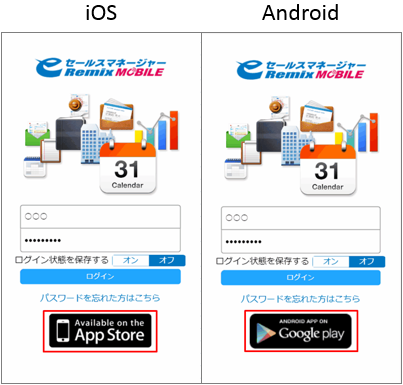
ログイン
スマートフォン版eセールスマネージャーRemixにログインします。
ここでは、ブラウザーからログインする方法と、専用アプリからログインする方法を説明します。
- スマートフォン版のeセールスマネージャーRemixを利用するには、ユーザーにモバイルライセンスが付与されている必要があります。
ブラウザーからログインするとき
スマートフォン版eセールスマネージャーRemixのURLにアクセスし、ID・パスワードを入力してログインします。
1. ブラウザーを起動し、スマートフォン版eセールスマネージャーRemixのURLにアクセスします。
ログイン画面が表示されます。
2. [社員番号]欄に社員番号、[パスワード]欄にパスワードを入力し、[ログイン]ボタンをタップします。 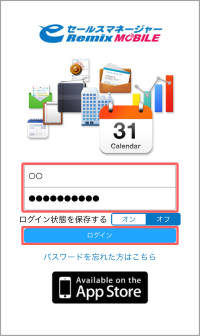
ログイン状態保存機能
- [ログイン状態の保存の有効化]が有効になっている必要があります。「 ログイン認証設定 」を参照してください。
- 本機能を使用するには、ブラウザーの設定でcookieが有効になっている必要があります。
[社員番号]欄と[パスワード]欄に入力し、[ログイン状態を保存する]で[オン]または[オフ]を指定し、[ログイン]ボタンをタップします。 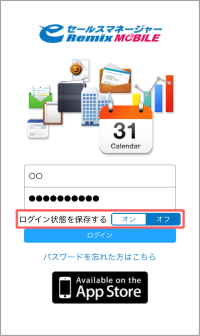
- 次回以降、同じブラウザーでeセールスマネージャーRemixのURLを入力して表示すると自動でログインします。
- ログアウトまたはログイン状態保存の期限が過ぎると、自動ログインは行われなくなります。
eセールスマネージャーRemixからログインするとき
専用アプリ「eセールスマネージャーRemix」を起動し、URL、ID、パスワードを入力してログインします。専用アプリでは、ログイン情報を保持できます。
1. eセールスマネージャーRemixを起動します。
2. [URL]をタップします。 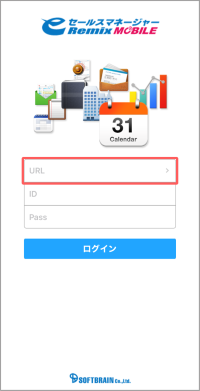
[接続を選択]画面が表示されます。
3. ![]() アイコンをタップします。
アイコンをタップします。 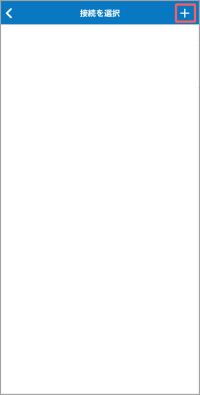
4. [URL]を入力して、[完了]をタップします。
URLは、PC版で使用するURLの末尾を半角「bp」に変更して入力してください。
例:https://xxxx/xxxx/esales-pc → https://xxxx/xxxx/esales-bp 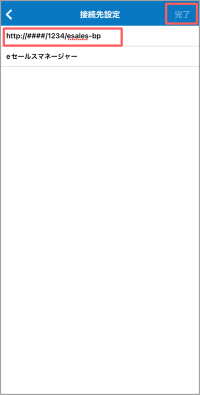
- ラベル項目は管理者のログイン画面設定の組織設定から取得します。
詳しくは「 製品設定 」を参照してください。 - eセールスマネージャーのバージョンに適した専用アプリでない場合、エラーメッセージが表示されます。
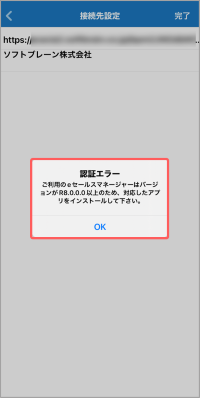 ご利用のバージョンを確認し、専用アプリのアンインストール後に再度専用アプリをインストールしてください。
ご利用のバージョンを確認し、専用アプリのアンインストール後に再度専用アプリをインストールしてください。
専用アプリのダウンロード
5. SAML認証設定が無効な場合は[ID]、[パスワード]を入力して、ログインします。 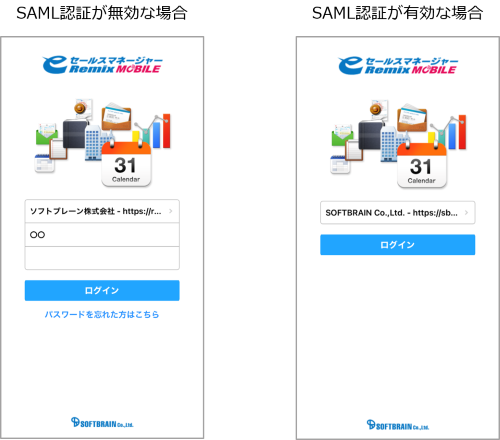
6. 2段階認証機能が有効な場合は[認証キー]を入力して、[認証]ボタンをタップします。 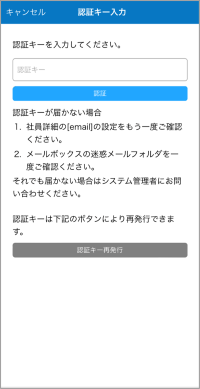
- 本機能を使用するには「携帯端末2段階認証設定」が有効になっている必要があります。「 ログイン認証設定 」を参照してください。
- 次回以降、同じ端末でアプリからアクセスする場合に自動でログインされます。「認可状態の有効日数」が過ぎると、再度[認証キー]の入力が必要となります。
- [認証キー]は指定のメールアドレス宛に通知されます。
[認証キー]を再発行する場合は[認証キー再発行]ボタンをタップします。
パスワードリセット機能
パスワードを忘れた場合は、[パスワードを忘れた方はこちら]からパスワードを変更することができます。
- パスワードリセット機能は、管理者の事前設定が必要です。
メールが通知されない場合は、管理者よりURLの設定が正しく設定されているかご確認ください。
URLの設定
1. [パスワードを忘れた方はこちら]をタップします。 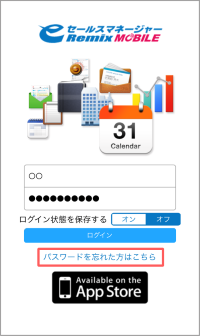
2. [社員番号]を入力して、[送信]ボタンをタップします。
ユーザーにメールアドレスが設定されていない場合は、パスワードリセットは利用できません。 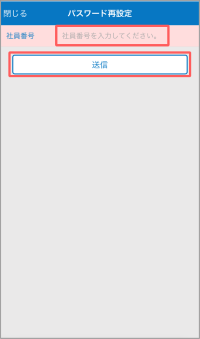
指定したユーザーに、パスワードを変更するためのURLが記載されたメールが送信されます。
3. [新しいパスワード]、[確認用パスワード]を入力し、[パスワードを変更してログイン]ボタンをタップします。 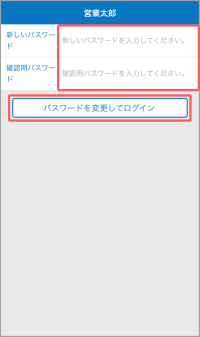
変更後は、「eセールスマネージャー」にログインされます。
- パスワード変更の有効期限は60分です。
60分を経過した場合はもう一度パスワード再発行をしてください。
ログイン情報の変更について
アプリに保存されているログイン情報を変更することができます。
1. [>]アイコンをタップします。 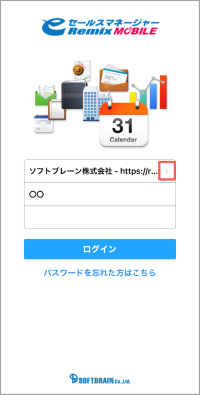
[接続先設定]画面が表示されます。
2. URLを変更して、[完了]をタップします。
保存しているログイン情報を削除する場合は、[削除する]ボタンをタップします。 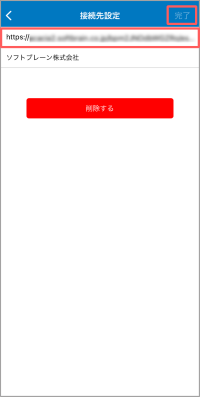
メニューボタンについて
操作中に  (メニューボタン)をタップすると、スライドメニュー(左サイドメニュー)の開閉ができます。
(メニューボタン)をタップすると、スライドメニュー(左サイドメニュー)の開閉ができます。
1.  (メニューボタン)をタップします。
(メニューボタン)をタップします。 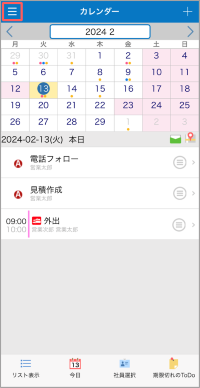
スライドメニューが開きます。
- 画面左端を指でスライドしても、スライドメニューを開閉できます。
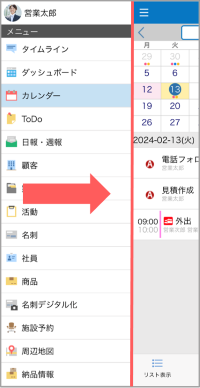
2.  (メニューボタン)をタップします。
(メニューボタン)をタップします。 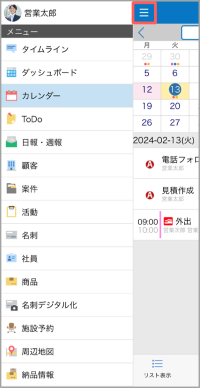
スライドメニューが閉じます。
3. スライドメニューより任意のメニューをタップし、操作を開始します。
ここでは、例として[カレンダー]を選択しています。 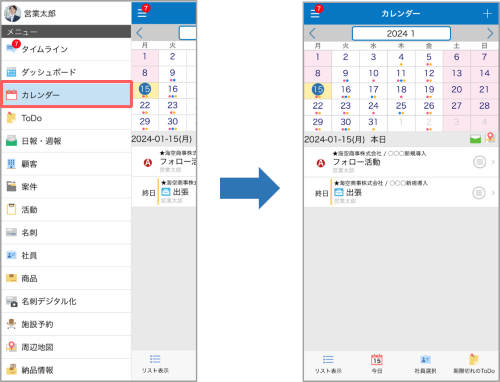
[カレンダー]画面が表示されます。
サブメニューについて
各一覧に表示されているサブメニューアイコンをタップするとサブメニューが表示されます。
サブメニュー関連情報の登録や一覧を表示することができます。 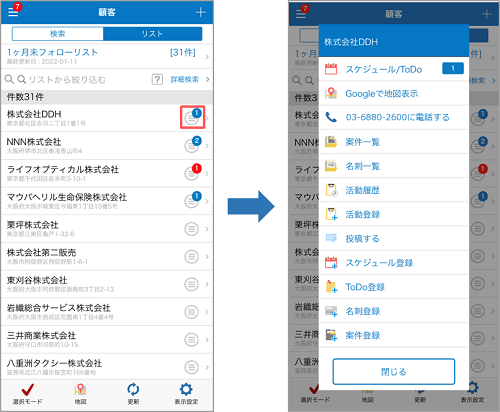
eセールスマネージャーRemix COLLABOについて
本アプリは、「eセールスマネージャーRemix Cloud」へ招待された外部ユーザー向けに提供されているアプリです。
eセールスマネージャーRemix COLLABOのログイン方法
専用アプリ「eセールスマネージャーRemix COLLABO」をダウンロードして、アプリから起動できます。
AppStore または Google Play で「ソフトブレーン」を検索し、「eセールスマネージャーRemix COLLABO」をインストールしてください。
- AppStore/Google Playで掲載されている、COLLABOアプリのアイコンは以下のとおりです。
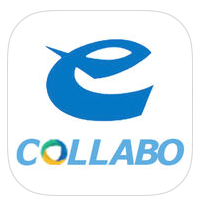
1. グループ招待 でログインしたいユーザーを招待します。
グループに招待した外部ユーザー宛てにメールが送信されます。
2. グループに招待された外部ユーザーは、招待メールを確認して、[スマートフォンでご利用の場合]の下に表示されるURLリンクを選択します。選択したリンクをアプリで表示してください。
3. アカウントの情報を登録します。 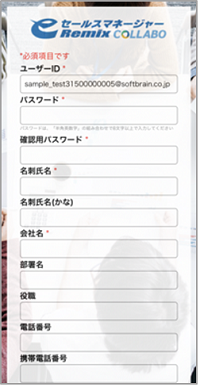
アカウントの情報を登録すると、eセールスマネージャーRemix COLLABOにログインすることができます。
